VLC는 기능이 풍부한 미디어 플레이어입니다. 대부분의 미디어 플레이어가 지원하지 않는 MKV 파일을 재생해야 할 때 사용하는 앱입니다. 물론 VLC에 전화하는 것만으로는 미디어 플레이어가 불공평합니다. 스크린 캐스트 기능 및 라이브 스트리밍 기능을 포함하여 대부분의 미디어 앱에는없는 기능이 있습니다. VLC의 모든 기능을 하나의 앱에 가져 오려면 여러 가지 다른 앱을 사용해야합니다. 또한 우수한 키보드 단축키 지원 기능이 있으며 키보드 단축키를 완전히 사용자 정의 할 수 있습니다. 다른 앱과 충돌하는 경우 VLC 플레이어에서 키보드 단축키를 비활성화 할 수도 있습니다. 방법은 다음과 같습니다.
VLC 플레이어의 최신 안정 버전에서 작동합니다. 이전 버전에는이 옵션이 없었으므로 작동하지 않는 경우 최신 버전의 VLC가 설치되어 있는지 확인하십시오.
키보드 단축키 비활성화
VLC 플레이어를 열고 메뉴 표시 줄에서 도구> 환경 설정으로 이동하십시오. 또는 Ctrl + P 바로 가기 키를 누르십시오.

환경 설정 화면에서 단축키 탭으로 이동하십시오. 여기에 모든 키보드 단축키의 전체 목록이 표시됩니다. 원하는 경우 편집 할 수 있지만 키보드 단축키 만 비활성화하려면 두 번 클릭하십시오. 바로 가기를 '설정 해제'할 수있는 팝업이 나타납니다. 키보드 단축키를 비활성화하려면 클릭하십시오.
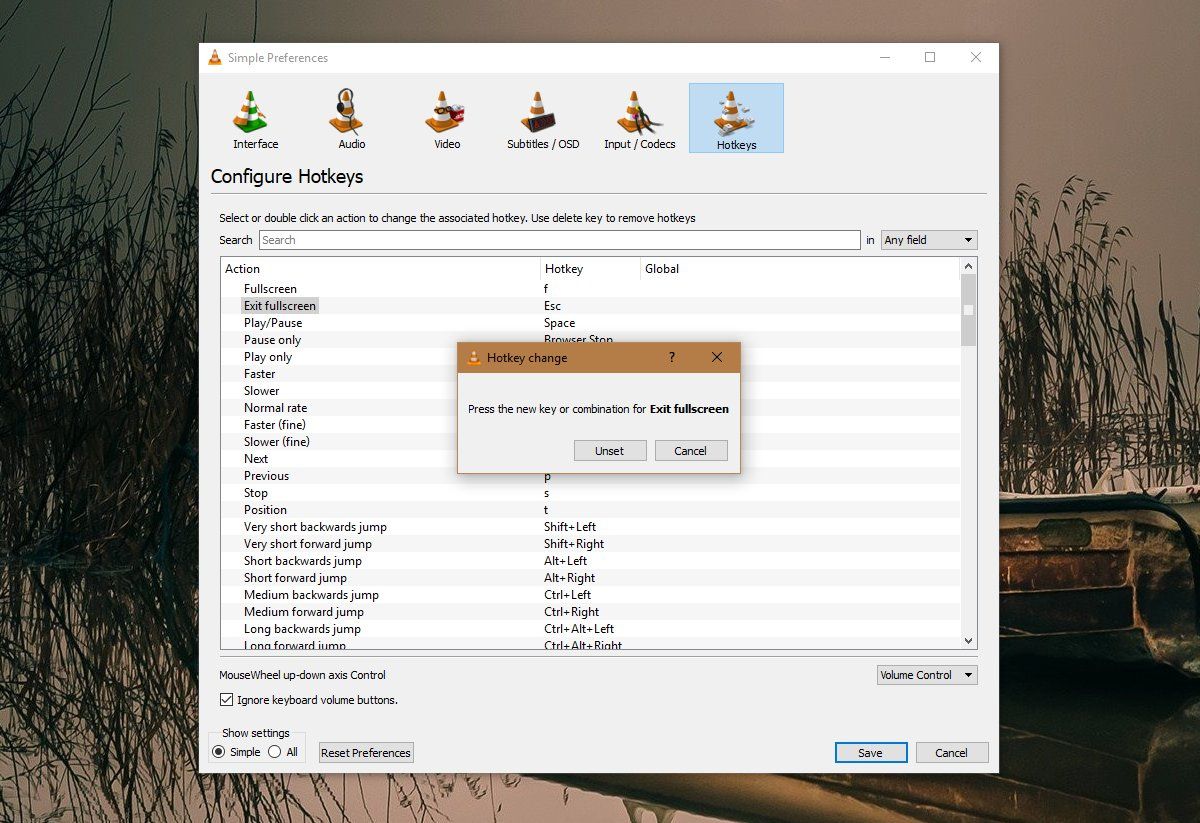
이 작업을 수행하면 바로 가기 필드는죽이는. 키보드 단축키를 기본값으로 자동 재설정하는 방법은 없으므로 단축키를 다시 활성화하려는 경우 단축키를 기억해야합니다.
키보드 단축키 사용
키보드 단축키를 사용하도록 설정하려면비활성화 / 설정 해제 한 경우 VLC 환경 설정을 엽니 다. 단축키 탭으로 이동하여 단축키 목록에서 다시 활성화하려는 단축키를 두 번 클릭하십시오. 대화 상자가 열리면 설정할 바로 가기를 입력하십시오.
유용한 키보드 단축키다른 앱을 방해합니다. 바로 가기 조합이 매우 일반적으로 사용되는 경우에 주로 발생합니다. 예를 들어, 클라우드 드라이브 앱을 포함한 많은 앱은 화면 인쇄 키를 스크린 샷 기능에 바인딩하려고합니다. 이 특정 키를 제어하려는 앱이 너무 많은 경우 하나를 선택해야합니다.
단축키는 키보드를 자주지름길은 보편적이어야한다. 시스템 트레이에서 실행되는 앱은 이와 같은 범용 기능을 가질 수 있으며 충돌을 일으키는 유형입니다. 범용 키보드 단축키로 앱을 비활성화 할 수없는 경우 이는 충돌을 해결하는 한 가지 방법입니다.












코멘트